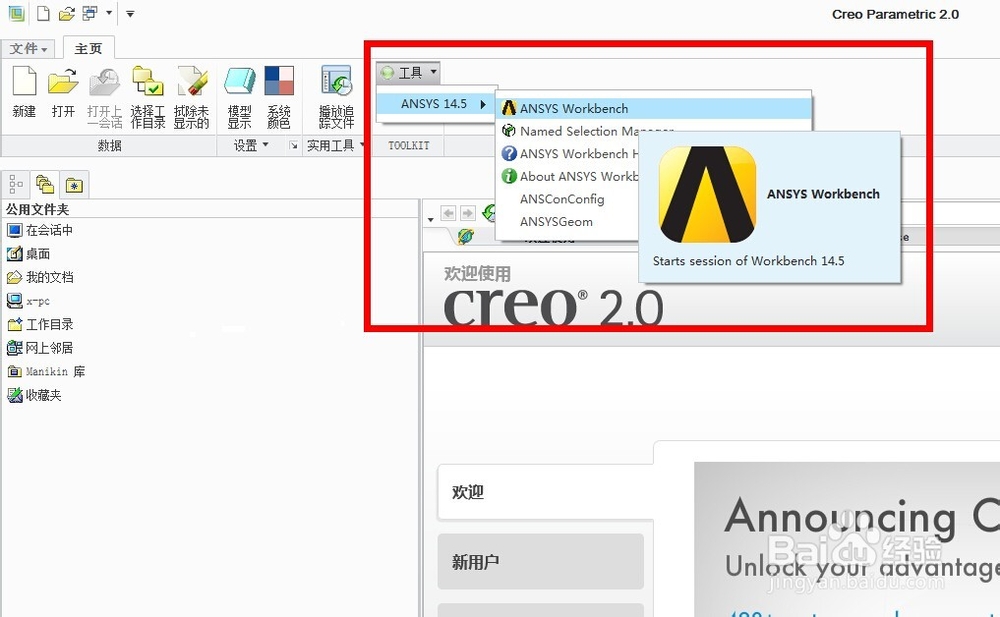1、找到ANSYS14.5软件安装楫默礤鲼目录,打开“C:\Program Files\ANSYS Inc\v145\aisol\CADI荏鱿胫协ntegration\ProE\ProEPages\config”里面有两个文件,其中一个“WBPlugInPE.dat”就是我们需要编辑的。如果你安装目录是自定义的,那么目录路径会不同,以你实际情况为准。

2、用记事本或者其它文本编辑软件打开“WBPlugInPE.dat”;修改第二行(EX苇质缵爨EC_FILE开头的)为“EXEC_FILE C:\Pro爿讥旌护gram Files\ANSYS Inc\v145\aisol\CADIntegration\ProE\winx64\WBPlugInPECOM.dll”;修改第三行为(TEXT_DIR开头的)为“TEXT_DIR C:\Program Files\ANSYS Inc\v145\aisol\CADIntegration\ProE\ProEPages\Language\$AWP_LOCALE145”;保存后关闭。

3、找到PTC Creo2.0的安装目录;一般为“C:\Program Files\Creo 2.0\”或者“C:\Program Files\PTC\Creo 2.0\”,具体视个人情况而定;找到“C:\Program Files\Creo 2.0\Common Files\M050\text”目录下的“config.pro”文件;
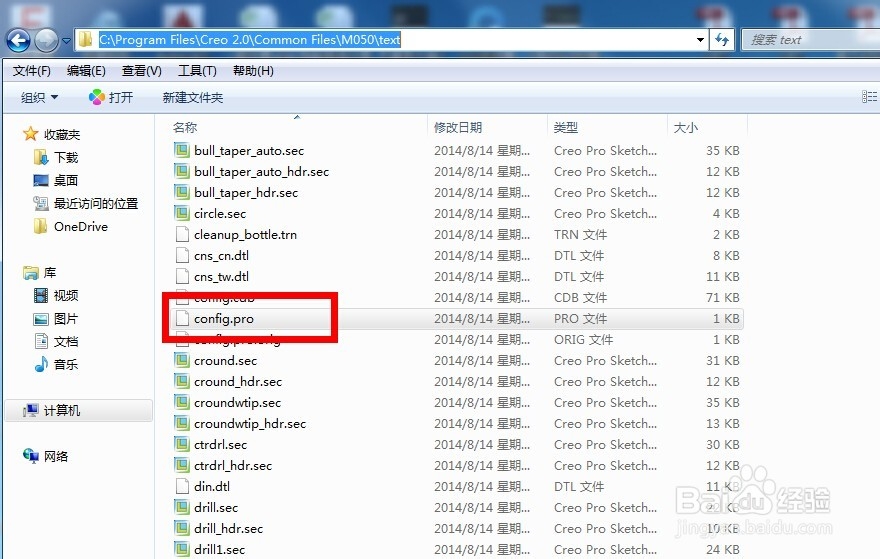
4、用记事本或者其它文本编辑软件打开“config.pro”;在文件内容最后添加新的一行“PROTKDAT C:\Program Files\ANSYS Inc\v145\aisol\CAD朐袁噙岿Integration\ProE\ProEPages\config\WBPlugInPE.dat”;(这个路径其实就是第一步中的文件,如果你ANSYS安装位置是自定义的,那么以你的实际情况为准)保存后关闭。
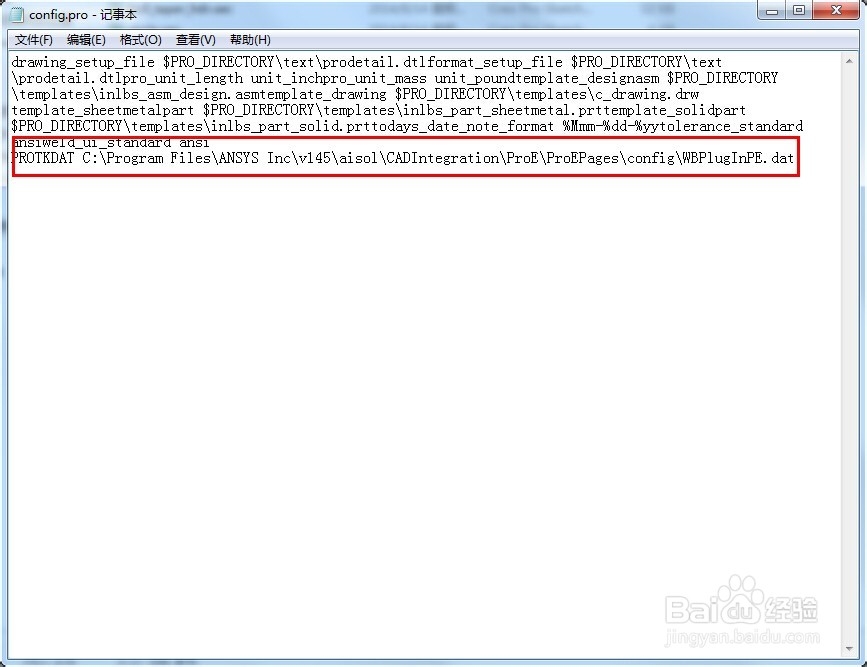
5、打开Creo2.0,就能看到ANSYS14.5已经被关联到里面了。